win11繁体字显示设置教程
- WBOYWBOYWBOYWBOYWBOYWBOYWBOYWBOYWBOYWBOYWBOYWBOYWB转载
- 2023-12-28 20:29:332241浏览
虽然我们日常使用最多的是简体字,但是有些软件、游戏需要使用繁体字系统才能正常运行,那么win11如何设置繁体字呢,其实只要在语言和区域里就可以设置了。
win11如何设置繁体字:
第一步,右键开始菜单打开“设置”
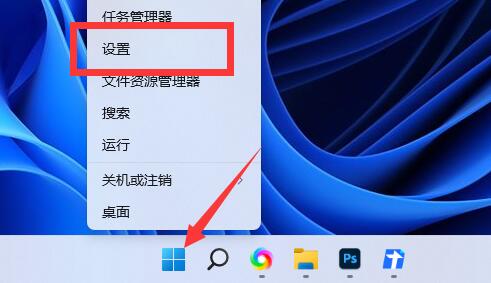
第二步,点开左边栏的“时间和语言”
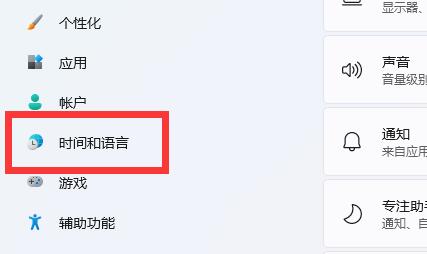
第三步,进入右侧的“语言和区域”设置。
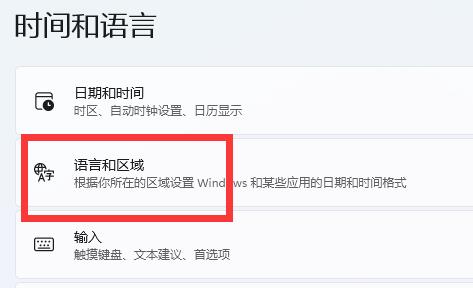
第四步,点击其中的“添加语言”按钮。
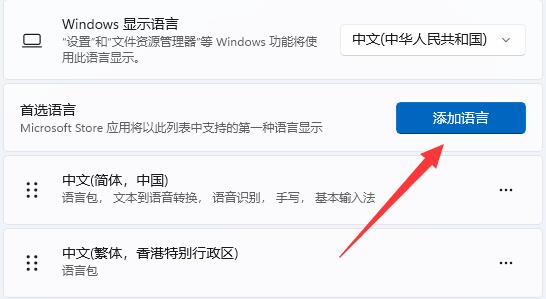
第五步,在其中搜索并下载“繁体字”语言包。
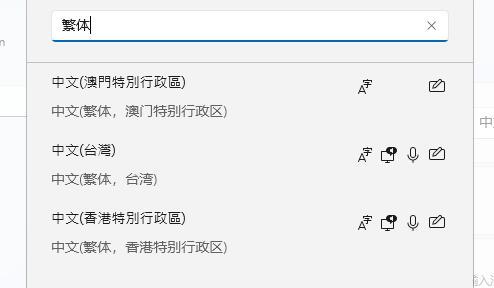
第六步,等待安装完成,回到语言和区域,点击“Windows显示语言”
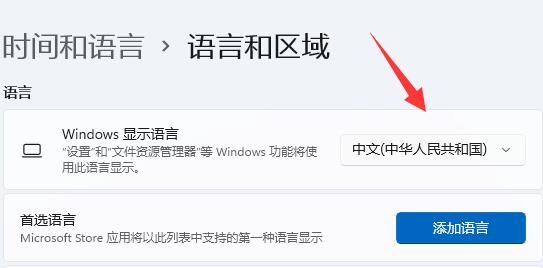
第七步,在其中选择“繁体字”并重启电脑即可将系统设置为繁体字。
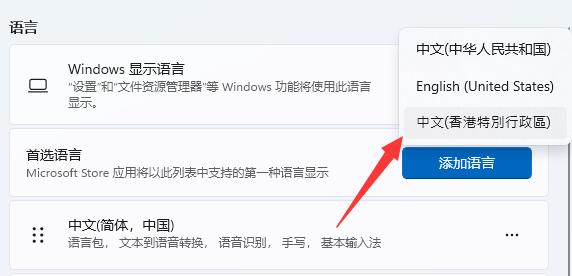
以上是win11繁体字显示设置教程的详细内容。更多信息请关注PHP中文网其他相关文章!
声明:
本文转载于:somode.com。如有侵权,请联系admin@php.cn删除

